
【Shopifyを読む】パラメーターを活用して「コンバージョントラッキング」の精度を上げる
日々、EC運用に取り組まれているみなさん、こんにちは!
この記事では、Shopifyで自社ECサイトを運用している方に向けて、管理画面の便利な使い方やレポートページの活用方法を紹介しています。
注文詳細ページから見ることができる「コンバージョンの概要」を活用していますか?
Shopify公式ヘルプセンターでは、「コンバージョントラッキング」としてコンバージョンの概要とその詳細について解説しています。
まず「コンバージョンの概要」からは、以下の3点を確認することができます。
1.新規かリピーターか。リピーターなら何回目の購入か
2.初回の訪問はどこからきたか(参照元はどこか)
3.過去30日間で合計何回訪問しているか

サイト訪問から購買までの動線については、Googleアナリティクスのユーザーエクスプローラー機能で確認することができますが、セグメント等で該当データを絞り込む必要があり、少々手間がかかります。
Shopifyでは管理画面上ですぐ確認できるので便利ですね。
つぎに、「コンバージョンの概要」内の「コンバージョンの詳細を表示」に遷移すると、「コンバージョンの詳細」を確認することができます。

「コンバージョンの詳細」では、
1.総セッション(何回サイトに訪問しているか)
2.コンバージョンまでの日数(初めてサイトに訪問してから購入まで何日かかったか)
に加えて、
3.アクティビティ(初めての訪問から購入にいたるまでどのような行動をしているか)
を確認することができます。
この「アクティビティ」はパラメーターを設定することでより詳細な行動履歴のデータを取得することが可能です。

「すべてのセッションを表示する」で、詳細な行動履歴のデータが確認できます。
上記画像内の「①Googleからの初めてのセッション」欄の「すべてのセッションを表示する」をクリックすると以下が表示されます。
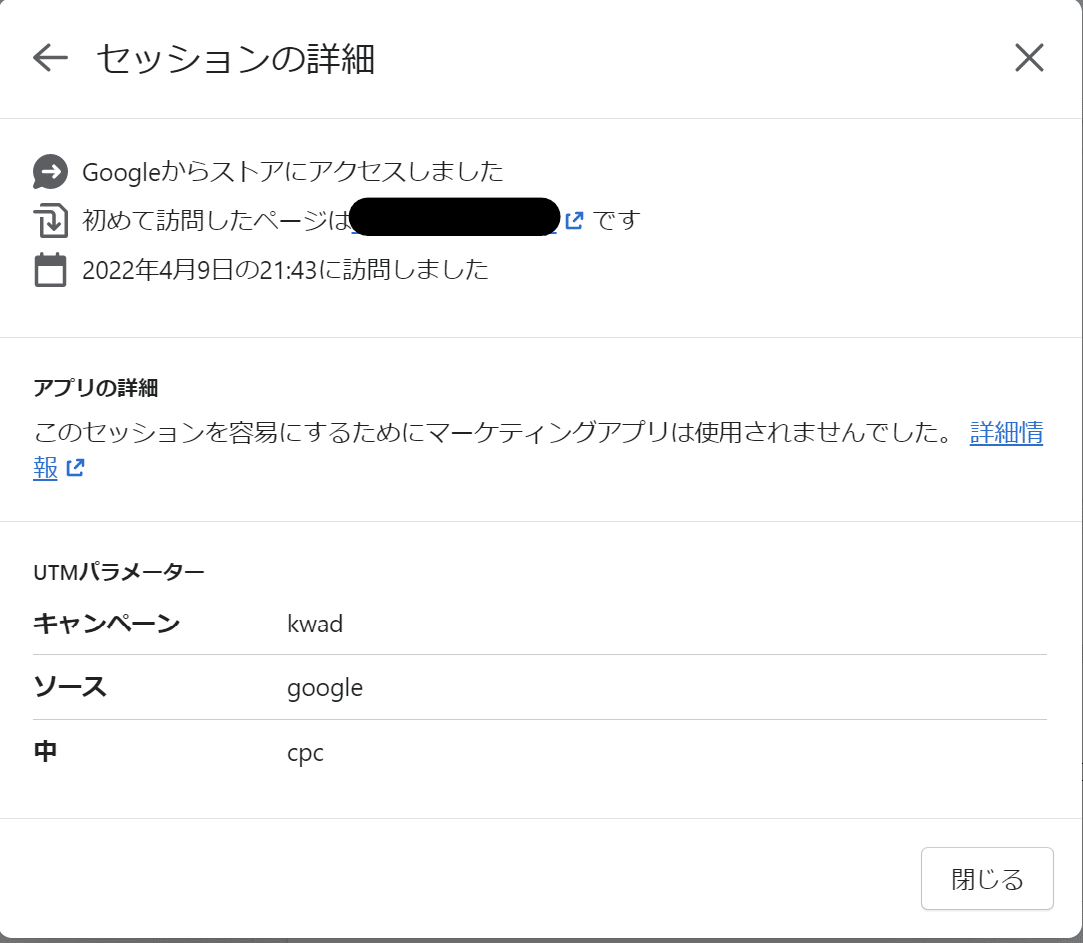
初回訪問の参照元、ランディングページ、訪問日時と合わせて、UTMパラメーターを設定している場合は、検索連動型広告からのアクセスかGoogleショッピング広告からのアクセスかなどを細かく分析することができます。
同じように、先程の画像内の「Googleからの訪問後にコンバージョンしました」欄の「すべてのセッションを表示する」をクリックすると以下が表示されます。

こちらは、コンバージョン(購入)したセッションの参照元、ランディングページ、訪問日時が確認でき、UTMパラメーターを設定している場合は参照経路を分析することができます。
UTMパラメーターを設定する
続いて、UTMパラメーターの設定方法について解説します。
Shopifyの管理画面からGoogleマーチャントセンターと連携させてGoogleスマートショッピングキャンペーンで広告配信されている方もいるかもしれません。
この場合は、自動でUTMパラメーターが設定されています。
Google広告の管理画面から、「ショッピングキャンペーン」→「設定」→「キャンペーン設定」から、キャンペーン名をクリックすると、

「スマートショッピングキャンペーンの設定」に遷移します。

次に、「その他の設定」をクリックすると、「キャンペーンURLのオプション」のタブがあります。タブを開くと以下のように「トラッキングテンプレート」と「カスタムパラメータ」が自動で設定されています。

この自動で設定されている「カスタムパラメータ」を先程のShopify管理画面の注文情報詳細では「コンバーション概要」→「コンバージョンの詳細」→「すべてのセッションを表示する」の流れで確認することができます。
以下のようにUTMパラメーターが設定されていることがわかりますね。

では、検索連動型広告やディスプレイ広告にUTMパラメーターを設定したい場合です。
Google広告の管理画面から、「検索キャンペーン」または「ディスプレイキャンペーン」→「設定」→「キャンペーン設定」から、キャンペーン名をクリックします。
「検索キャンペーンの設定」または「ディスプレイキャンペーンの設定」に遷移するので、「その他の設定」をクリックし「キャンペーンURLのオプション」のタブを開きます。

「検索キャンペーンの設定」でしたら、
トラッキングテンプレートに、 {lpurl}?utm_campaign={_campaign}&utm_source={_source}&utm_medium={_medium}
カスタムパラメータの「{_名前 }」と「値」をそれぞれ、
{_campaign} = kwad
{_medium} = cpc
{_source} = google
と言った感じで設定してみます。
また同じようにShopify管理画面の注文情報詳細で「コンバーション概要」→「コンバージョンの詳細」→「すべてのセッションを表示する」まで確認すると以下のようにUTMパラメーターが設定されているはずです。

まとめ
「パラメーターの設定」や「パラメーターの活用」と聞くと難しく感じるかもしれません。ですが、自社のECサイトを利用するユーザーがどのようなルートでサイトに訪問したのかを把握することはとても大切です。
特に、広告を配信する際は、どの広告がどれくらいの成果を上げたか、逆にどの広告が成果をあげられなかったのか、EC運用担当者は責任を持って管理する必要があります。
パラメーターを正確に設定し、活用することはEC事業の成果につながります。
ひとつ上のEC運用担当者を目指して、一緒に頑張りましょう。
